excel打印预览分页_Excel分页符预览技巧
excel打印预览分页
Have you seen this? When you open an Excel file, or switch to a different worksheet, there’s a large “Page 1” watermark in the middle of the sheet. What is it, and how did it get there?
你见过这个吗? 当您打开Excel文件或切换到其他工作表时,工作表中间会出现一个大的“ Page 1”水印。 这是什么,它是怎么到达那里的?
If you’re familiar with this, maybe you can answer my question, further down, about using it in Excel 2013. If not, keep reading!
如果您对此很熟悉,也许您可以进一步回答我的问题,关于在Excel 2013中使用它的问题。否则,请继续阅读!

That “Page 1” doesn’t appear when you print the sheet, but if you’ve never seen it before, it can be annoying. How did it get there, and how can you get rid of it?
打印工作表时不会出现“第1页”,但是如果您以前从未看过它,可能会很烦人。 它是如何到达那里的,如何摆脱它?
分页预览 (Page Break Preview)
That page number is a sign that you are in Page Break Preview, and you can turn that setting off and on.
该页码表明您在分页预览中 ,可以打开或关闭该设置。
To go back to the regular worksheet view:
返回到常规工作表视图:
- On the Ribbon, click the View tab在功能区上,单击“视图”选项卡
- At the left, click the Normal View command.在左侧,单击“普通视图”命令。

Another way to switch between views is to use the small icons at the bottom right of the Excel window:
在视图之间进行切换的另一种方法是使用Excel窗口右下角的小图标:

使用分页预览 (Using Page Break Preview)
Don’t give up on Page Break Preview though, just because it has that annoying “Page 1” in the middle of it. It’s a great way to see how the printed pages will look, before you actually print them.
但是,不要仅仅因为它中间有一个令人讨厌的“ Page 1”而放弃分页预览。 在实际打印页面之前,这是一种查看打印页面外观的好方法。
It shows all the automatic page breaks, as dashed blue lines. If you don’t like the position that an automatic page break falls, you can drag it to a new location, where it becomes a manual page break.
它以蓝色虚线显示所有自动分页符。 如果您不喜欢自动分页符所在的位置,则可以将其拖动到新位置,在该位置它将变为手动分页符。

I had problems dragging the dashed line in Excel 2013 – the pointer and the grey line didn’t stay in the same place. Maybe it’s just my computer though – if you try it, please let me know if you see the same thing.
我在Excel 2013中拖动虚线时遇到问题–指针和灰线不在同一位置。 也许那只是我的电脑-如果您尝试使用它,请问如果您看到相同的内容,请告诉我。
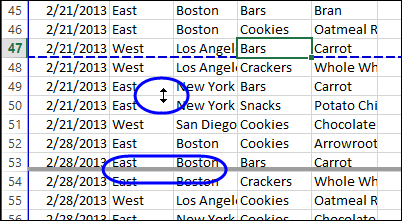
观看分页预览视频 (Watch the Page Break Preview Video)
To see the steps for switching between view, and adjusting the page breaks, watch this short video.
要查看在视图之间切换和调整分页符的步骤,请观看此简短视频。
演示地址
翻译自: https://contexturesblog.com/archives/2013/06/04/excel-page-break-preview-tips/
excel打印预览分页
http://www.taodudu.cc/news/show-2307678.html
相关文章:
- java excel 分页显示_分页显示Excel数据
- c#删除sheet_C#中实现插入、删除Excel分页符的方法
- JAVA怎么给Excel加分页符_Excel插入分页符的方法和步骤
- Excel表格如何分页打印、自动分页、取消分页等技巧
- (STM32笔记2)基于hc05的蓝牙实验
- Arduino连接HC05蓝牙模块
- atk-hc05 蓝牙
- 学习 stm32 无线蓝牙模块HC05配置与应用(手机蓝牙连接发送参数)
- STM32学习笔记——HC05
- 学习笔记16-HC05
- HC05 蓝牙控制LED问题
- HC05蓝牙模块配对
- 关于两个HC05通讯的实际操作流程
- HC05蓝牙模块概述
- hc 05 蓝牙c语言程序,ATK-HC05 运用在STM32平台上的HC05蓝牙通信代码用C语言编写 - 下载 - 搜珍网...
- hc-05 android 蓝牙连接,实用,教你简单使用HC05蓝牙模块及如何配对?
- Android蓝牙发送hc05,【MM32F103试用体验】+HC05蓝牙与Android手机通信
- 蓝牙模块 hc06 linux,arduino教程——蓝牙模块hc05和hc06的相互连接
- stm32 HC05驱动
- hc05模块android代码,Arduino使用HC05蓝牙模块与手机连接
- HC05蓝牙配对
- HC05蓝牙点亮LED
- 蓝牙HC05主从设置连接说明
- HC-05嵌入式蓝牙串口通讯
- 关于HC05 蓝牙模块与与蓝牙模块连接
- 蓝牙模块HC-05
- HC-05蓝牙模块主从机通信
- stm32之蓝牙模块HC-05使用
- HC05蓝牙模块特点及使用介绍
- 51单片机与HC-05蓝牙模块(手机蓝牙控制小灯之小白速成)
excel打印预览分页_Excel分页符预览技巧相关推荐
- excel表格末尾添加一行_Excel这些办公必备小技巧,Excel表格轻松搞定
Hi,大家好!欢迎来到小龙自修室! 今天小龙继续和大家分享一些在日常办公中使用Excel表格时常用的一些小技巧,用起来简单方便,也可以提高我们的工作效率! 下面就就一起来看看有哪些吧! 01文字分散对 ...
- excel部分网格线不见了_Excel旋风图图表制作技巧,数据比较分析更方便!
今天教大家使用Excel来制作一份旋风图图表,该图表主要特点就是便于两种不同数据的分析对比,能够让我们更有效的查看对比效果. 旋风图效果 Excel旋风图制作 1.首先,我们插入图表.选中数据,点击「 ...
- excel打印预览在哪里_Excel打印表格不再手忙脚乱
不少人使用Excel得心应手,可一旦要将Excel表格打印出来,或者转换成PDF输出出来,总会手忙脚乱.对着打印出的单列的表格,只能望纸心叹呐! (一不小心把表格的一部分打出来了) 今天火箭君和大家就 ...
- excel打印预览在哪里_Excel如何打印表格,每页纸都有标题?
Excel如何打印表格,每页纸都有标题? 在设置之前,打印预览效果如下 第一页是有标题的,第二页就没有标题了. 实现Excel打印每页有标题,方法如下 页面设置-打印标题 在顶端标题行选择第一行,如下 ...
- excel打印预览在哪里_Excel常用打印方法汇总
最近小编因为作业中要打印一部分Excel而被弄得头大,各种打印问题都被我碰到了,为了解决这些问题,小编也是学习了很久才弄明白.今天我就将Excel打印中常用的方法分享给大家. 如果就连打印工作表,这种 ...
- Excel表格从指定部分重新分页打印的两种方法
Excel表格现在已经成为了一个极其重要的办公工具,尤其是在数据处理方面,它可以进行各种数据的处理.统计分析和辅助决策操作,但是在日常工作中我们经常对一些功能无从下手,例如在进行表格内容打印时,需要将 ...
- excel打印预览在哪里_简单实用的excel打印技巧 建议收藏
打印也是需要技巧滴,一些简单实用的excel打印技巧送给你! 1.每页都打印相同标题 在打印时,第一页有标题,第二页及以后没有标题,造成阅读不便,如何使每页都打印相同标题呢? [页面布局]→[打印标题 ...
- 计算机如何分页打印,[计算机]Excel表格如何分页打印、自动分页、取消分页等技巧.doc...
[计算机]Excel表格如何分页打印.自动分页.取消分页等技巧.doc 上传人:max****ui 文档编号:13468786 上传时间:2019-01-18 格式:DOC 页数:5 大小:334.1 ...
- excel打印预览在哪里_表格打印不全怎么办?这招超简单!
私信回复关键词[福利]~ 获取丰富办公资源,助你高效办公早下班! 大家好,我是小E~ 最近,秋叶 Excel 学习班@花生 同学,从同事那里收到了一份开会要用的表格,需要马上就要打印出来. 会议主题是 ...
- excel打印预览在哪里_别再浪费A4纸了,Excel按下这个键,一张纸可以打印全部表格内容...
我们在工作和生活中,经常需要打印Excel表格,可是有时表格太宽了,无法打印在一张A4纸上,今天就来教大家几种方法,只需按下一个键,就可以打印全部表格内容. 一.表格打印一页 1.设置分页 首先点击[ ...
最新文章
- 马云:你改变不了特朗普,你连你妈都改变不了,你要改变你自己
- 在子线程中弹土司的一段代码
- 设置自增递增零开始_MySQL中如何设置自动递增id主键重新计数从1开始?
- head()函数python_Python中的Pandas DataFrame head()方法
- C++ Opengl Fog(雾)源码
- B13_NumPy数学函数(三角函数,舍入函数)
- 系统需求分析文档需要考虑的问题
- C语言课后习题(17)
- [翻译]关于Swift的编译时间优化
- 【数据结构笔记41】散列表/哈希表的性能分享
- C++ 高性能服务器网络框架设计细节
- 【步步为赢】如何使用手机号码批量归属地查询分拣并且分类批量导出TXT文本EXCEL
- 生物信息学biojava|从本地读取并解析遍历genbank文件|从genbank中提取CDS等注释信息
- [混迹IT职场系列]一、转正的那些事儿
- html坦克游戏,HTML5+JS实现坦克大战小游戏
- 检测数据库连接泄漏的最佳方法
- 为自己加油,祝福我吧,朋友
- 7-4 房产税费计算2022(分数 12)
- js隐藏显示div页面方法
- Nexus简介及小白使用IDEA打包上传到Nexus3私服详细教程
